Нужно обновить Raspberry Pi до последней версии Raspbian, но не можете решить, как это сделать? Вот четыре способа получить последнюю версию Raspbian на вашем собственном устройстве прямо сейчас!
Почему вам нужно обновить Raspbian
Выпущенный в сентябре 2019 года, Raspbian Buster основан на Debian Buster и несколько раз обновлялся. В нем предустановлены Python, Scratch, Sonic Pi, Java и другие инструменты программирования.
Сам Raspbian поставляется с набором инструментов, от браузера Chromium до нескольких полезных программных приложений и утилит. Также есть Claws Mail, пакет LibreOffice, не говоря уже о Minecraft PE!
Последние версии Raspbian были улучшены с помощью мастера настройки вместе с рекомендуемым программным инструментом. Также были добавлены настройки дисплея, включая Pixel Doubling для дисплеев UHD. Также есть поддержка загрузки по сети через Ethernet.
Существует три способа обновления Raspbian:
- Введите команду обновления Raspberry Pi в терминале
- Запустите полное обновление с одной версии на другую
- Прошить копию последней версии
Ниже мы рассмотрим варианты для каждого. Следующие шаги работают для всех потребительских версий Raspberry Pi, включая Pi Zero и Raspberry Pi 4.
Обновите свой Raspberry Pi с Raspbian
Самый простой способ обновить Raspbian, это в Терминале. Сделайте это через меню рабочего стола или нажав Ctrl + Alt + T.
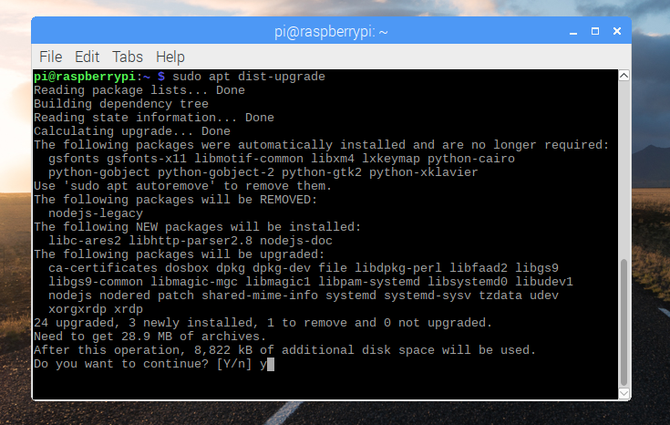
Начните с обновления списка пакетов репозитория:
sudo apt update
Когда это будет сделано, запустите команду обновления:
sudo apt dist-upgrade
Следуйте любым указаниям и дождитесь обновления Pi. Когда вы закончите, введите:
sudo apt clean
Это приведет к удалению ненужных файлов, которые были загружены в рамках обновления. Завершите, перезапустив:
sudo reboot
Когда ваш Raspberry Pi перезапустится, вы будете использовать последнюю версию Raspbian. Отлично сработано!
Обновите Raspbian до последней версии (Stretch to Buster)
Как уже отмечалось, Raspbian основан на Debian и следует соглашениям именования родительского дистрибутива.
Чтобы обновить Raspbian Stretch до Raspbian Buster, начните с обновления и обновления до самых последних пакетов.
sudo apt update sudo apt dist-upgrade -y
Далее необходимо обновить прошивку:
sudo rpi-update
Обновление до Raspbian Buster означает переключение репозиториев. Это легко сделать в терминале, отредактировав источники:
sudo nano /etc/apt/sources.list
Используйте клавиши со стрелками для просмотра списка, пока не найдете
deb http://raspbian.raspberrypi.org/raspbian/ stretch main contrib non-free rpi
Измените эту строку, заменив «stretch» на «buster»:
deb http://raspbian.raspberrypi.org/raspbian/ buster main contrib non-free rpi
Нажмите Ctrl + X, чтобы сохранить и выйти, затем удалите большой файл журнала изменений:
sudo apt-get remove apt-listchanges
Это сэкономит время при обновлении операционной системы.
После обновления источников вы можете запустить полное обновление пакета:
sudo apt update sudo apt dist-upgrade
Это займет некоторое время, так что наберитесь терпения. Когда закончите, используйте
sudo apt autoremove -y
отказаться от старых пакетов с измененными зависимостями, затем
sudo apt autoclean
Это очищает кэш пакета, удаляя данные, которые больше не доступны для загрузки, и экономя место на вашем Raspberry Pi.
Чтобы завершить обновление с Raspbian Stretch до Raspbian Buster, перезагрузите компьютер.
sudo reboot
Как скачать и установить Raspbian на SD-карту
Хотя обновление достаточно простое, возможно, вам достаточно старой версии Raspbian, которую вы использовали. Возможно, он завис, или SD-карта повреждена, или вы купили новую SD-карту.
В любом случае вам нужно установить самую последнюю версию Raspbian.
Начните с загрузки программного обеспечения для записи SD-карт Etcher с сайта balena.io/etcher. Затем перейдите на страницу загрузки сайта Raspberry Pi и возьмите копию Raspbian или Raspbian Lite. Их можно скачать прямо с сайта или в виде торрентов.
Обратите внимание, что если у вас медленное интернет-соединение, лучше использовать Raspbian Lite.
Имейте в виду, что эта опция удалит содержимое вашей SD-карты. Обязательно сделайте резервную копию любых важных данных из существующей установки Raspbian, прежде чем продолжить.
После загрузки распакуйте файл, чтобы распаковать образ диска IMG. Затем вы можете вставить свою SD-карту в кард-ридер вашего ПК и запустить Etcher. Если SD-карта обнаружена автоматически, все, что вам нужно сделать, это нажать «Выбрать изображение» и перейти к IMG.
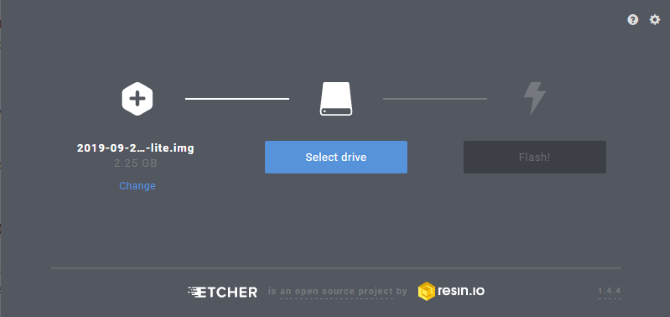
Нажмите «Flash», чтобы продолжить, и подождите, пока SD-карта отформатирована и установлена ОС Raspbian. Когда вы закончите, закройте Etcher, а затем безопасно извлеките SD-карту.
Вставьте его в свой Raspberry Pi, загрузитесь и наслаждайтесь всеми новыми функциями Raspbian!

